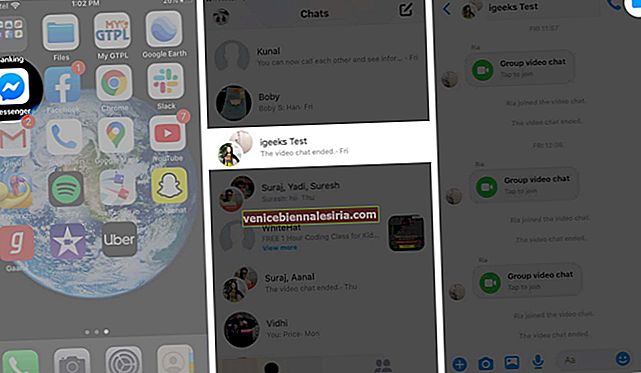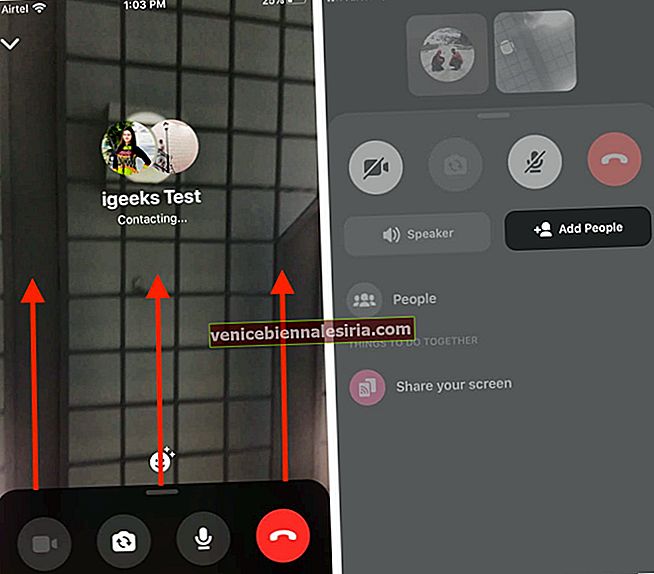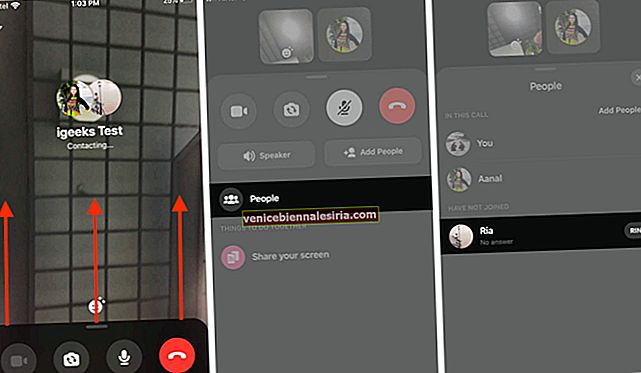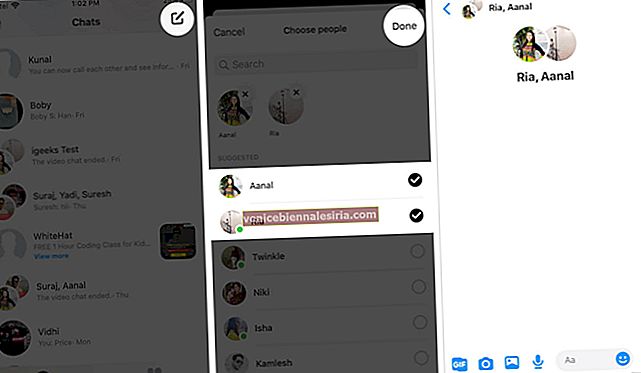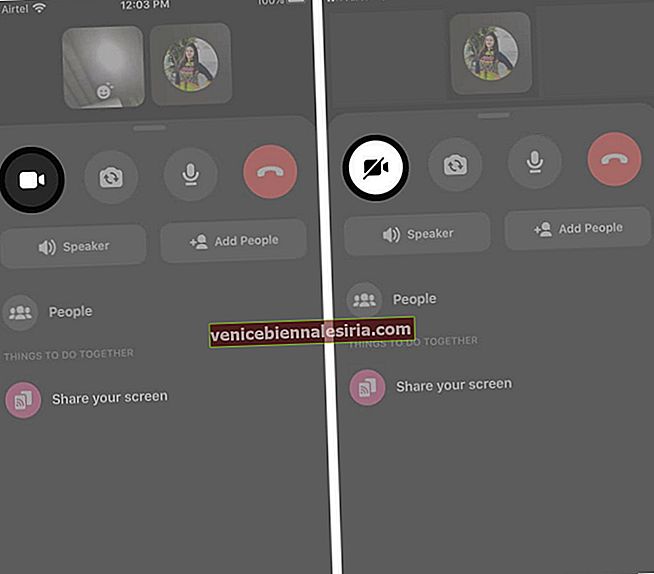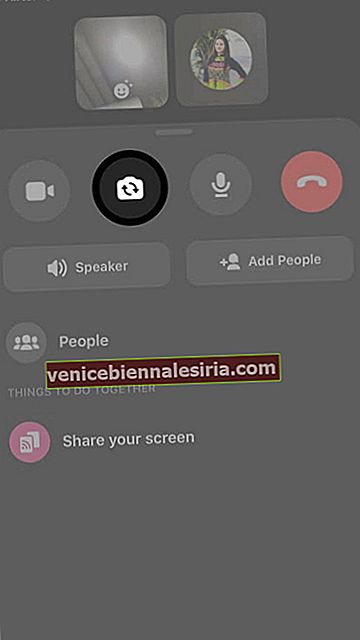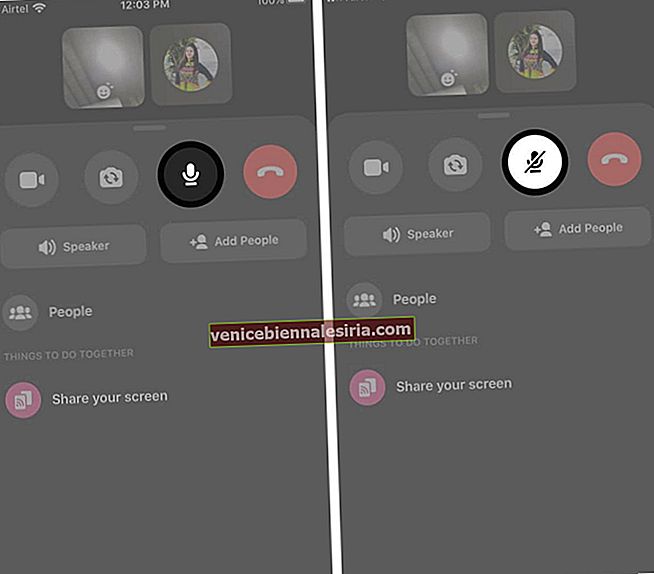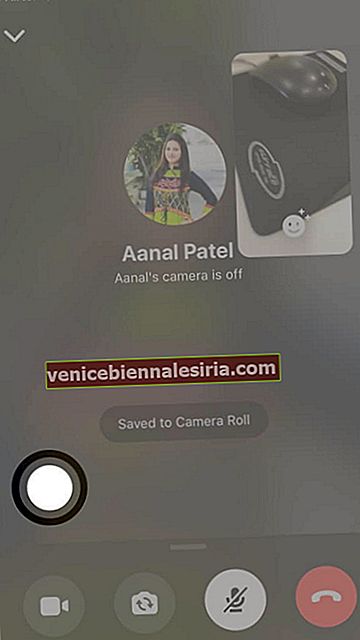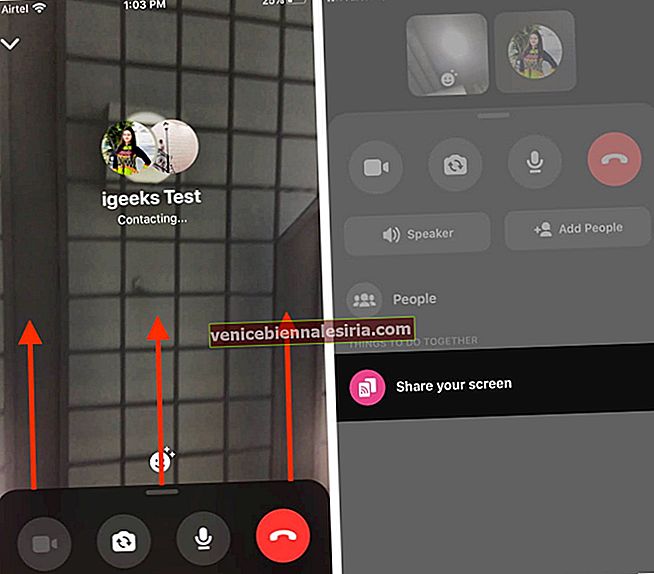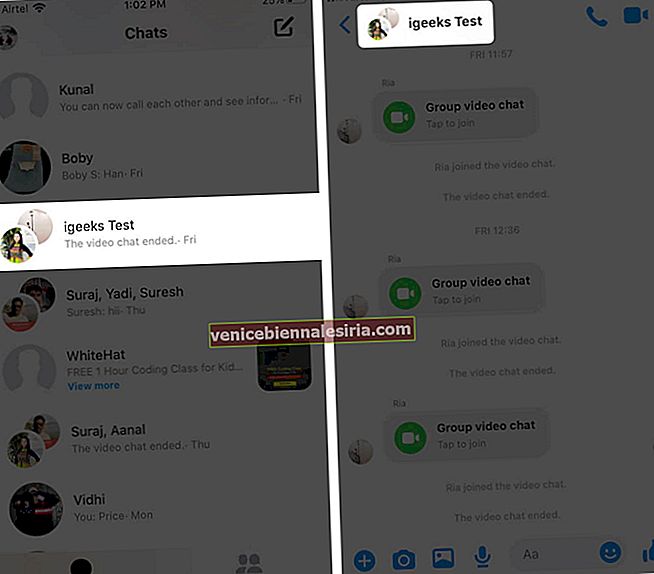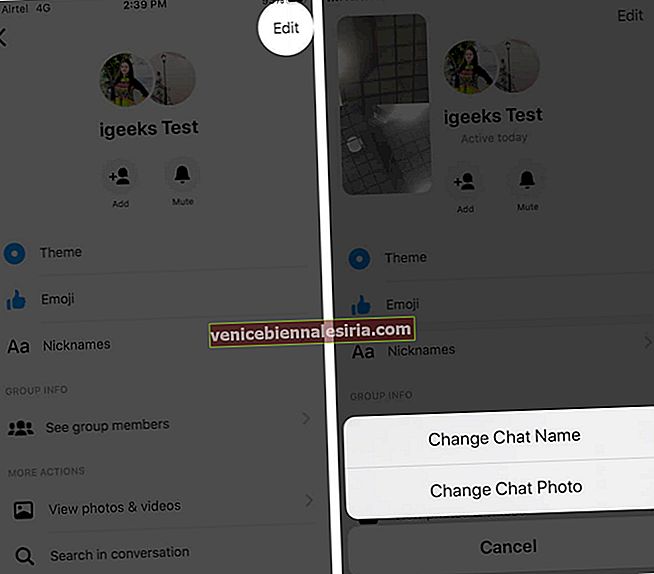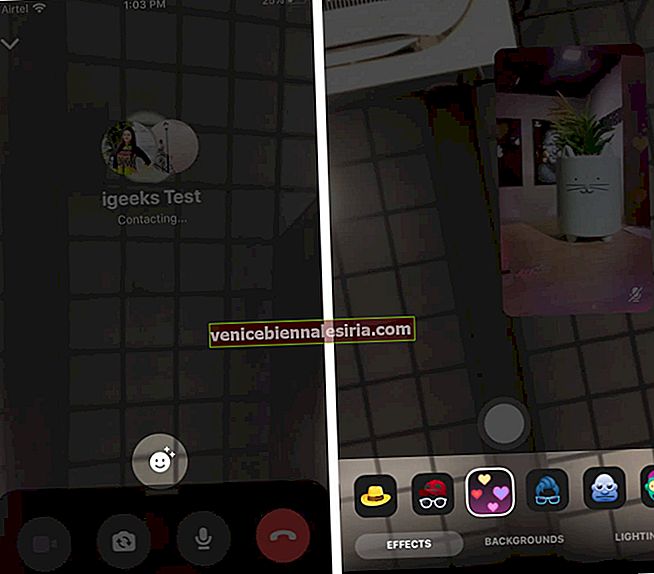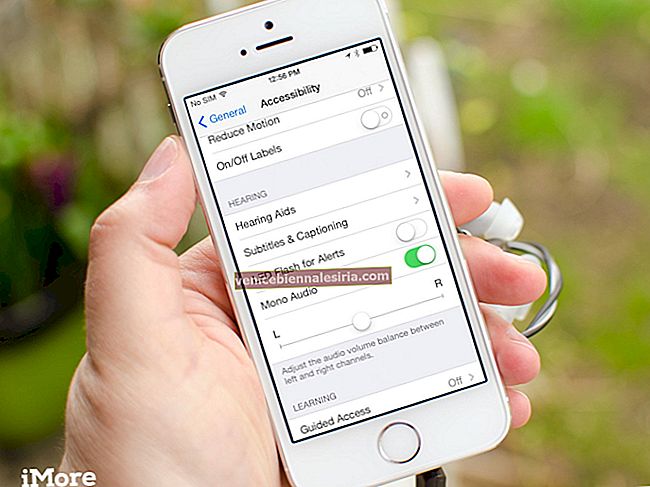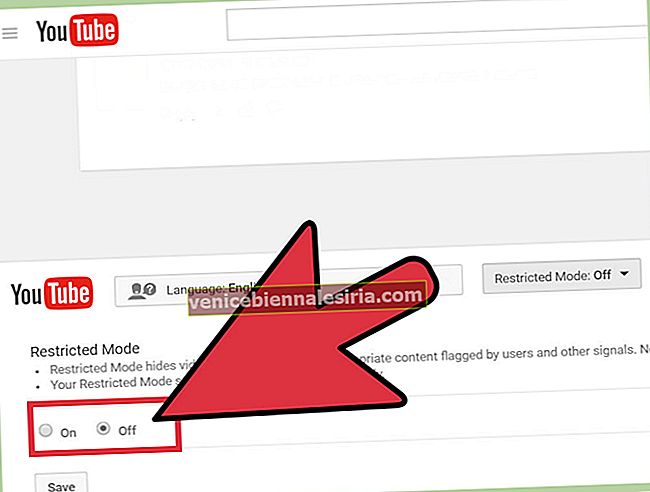Cu milioane de oameni care se sună reciproc pe Facebook Messenger, aplicația americană de mesagerie are, fără îndoială, o bază de public incontestabilă. Pe lângă mesaje, aplicația vă permite să efectuați apeluri audio și video către prietenii și familia dvs. Aplicația vă permite să adăugați până la 50 de participanți și chiar vă permite să jucați jocuri uimitoare în timp ce participați la un apel video cu grupul dvs. Acum să mergem mai departe și să învățăm cum să grupăm chatul video în Messenger pe iPhone și iPad.
- Cum să grupați chatul video în Messenger pe iPhone și iPad
- Cum se schimbă numele și fotografia chat-ului în grup în Messenger
- Cum se adaugă efecte în chat video de grup
Cum să grupați chatul video în Messenger pe iPhone și iPad
- Deschideți aplicația Messenger pe iPhone.
- Găsiți grupul derulând în jos sau căutați-l în bara de căutare.
- Deschideți Chat de grup și atingeți pictograma V ideo.
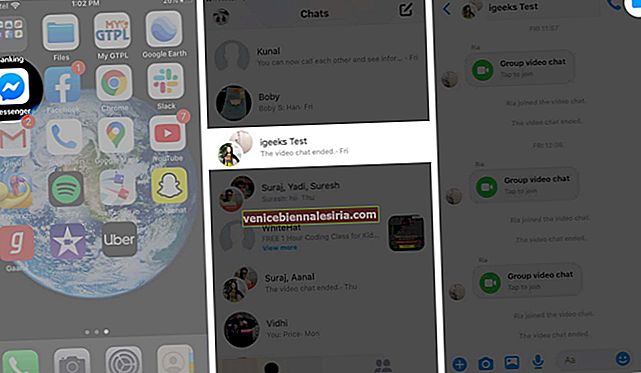
- Veți începe să partajați videoclipul cu membrii grupului imediat ce atingeți pictograma videoclipului. Videoclipul va suna după câteva secunde.
- De îndată ce oricare dintre membrii grupului primește apelul, veți fi conectat.
- Pentru a adăuga mai mulți participanți la apel, glisați în sus din partea de jos a ecranului și veți vedea opțiunea pentru un număr de persoane .
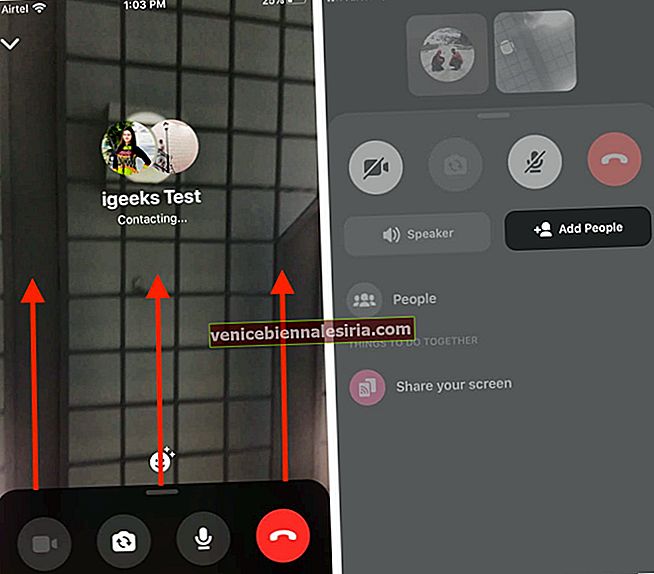
- Pentru a invita o persoană adăugată recent la apelul video de grup, urmați pașii de mai jos: Glisați în sus → Atingeți pe Persoane → Atingeți pictograma de apel disponibilă în partea dreaptă a numelui.
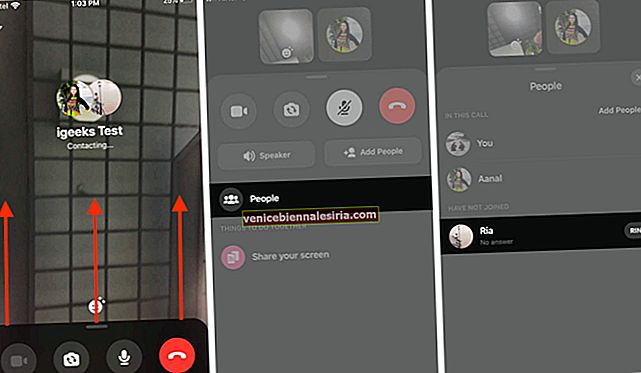
- Dacă nu aveți un grup Messenger, iată cum puteți crea unul: Deschideți Messenger → Apăsați pe noua opțiune de chat → Alegeți persoanele pe care doriți să le adăugați la grup → Apăsați pe terminat → Grupul dvs. va fi creat.
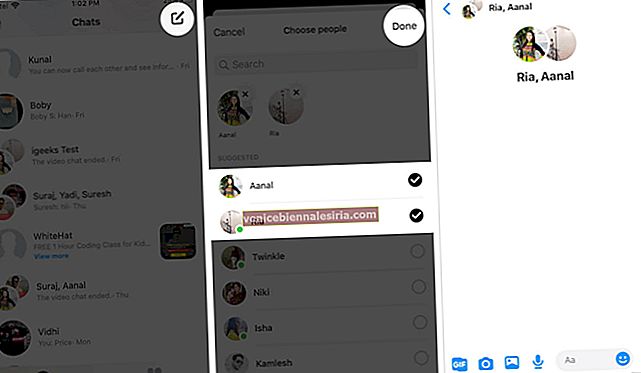
- Împreună cu acestea, există mult mai multe lucruri interesante pe care le puteți face în timpul apelului video:
-
- Restricționați ceilalți membri ai chatului video să nu vă vizioneze videoclipul atingând butonul video.
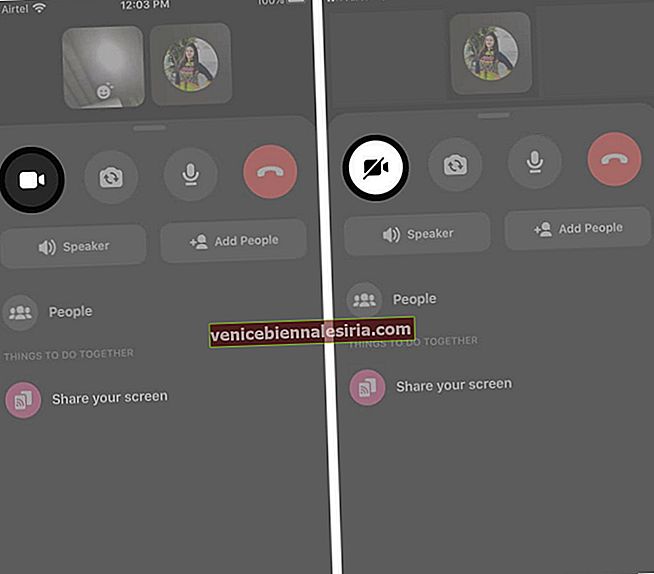
- Întoarceți camera atingând butonul de inversare al camerei disponibil în partea de jos.
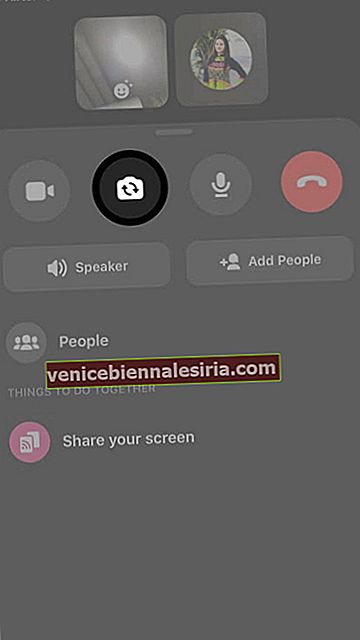
- Dezactivați și dezactivați sunetul în timpul apelului video în curs.
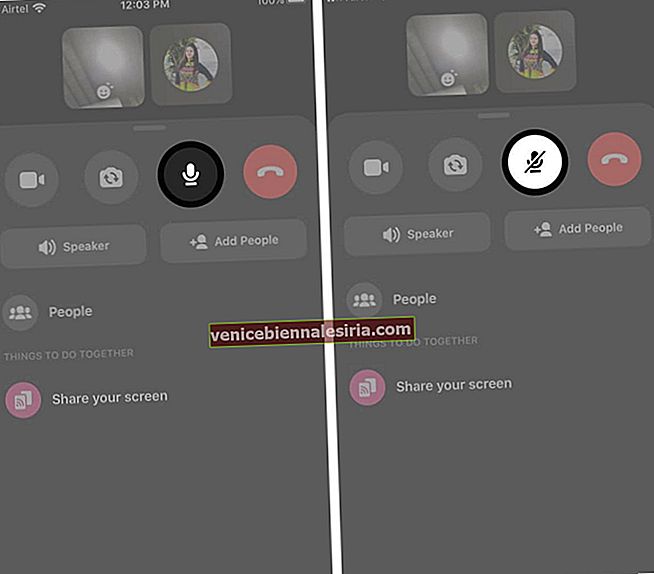
- Faceți capturi de ecran ale chatului video în desfășurare. Pentru aceasta, atingeți butonul declanșator din colțul din stânga jos.
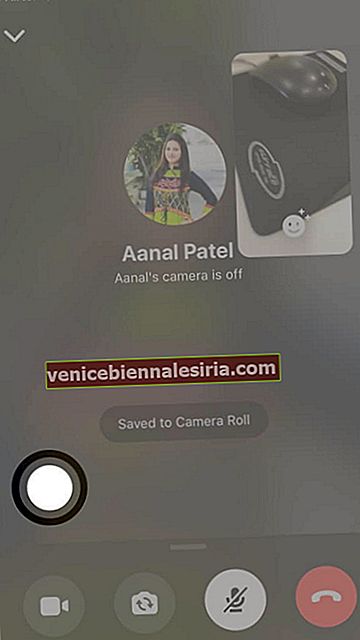
- În afară de adăugarea de noi membri ai grupului, veți putea, de asemenea, să partajați ecranul glisând în sus și atingând „partajați ecranul”.
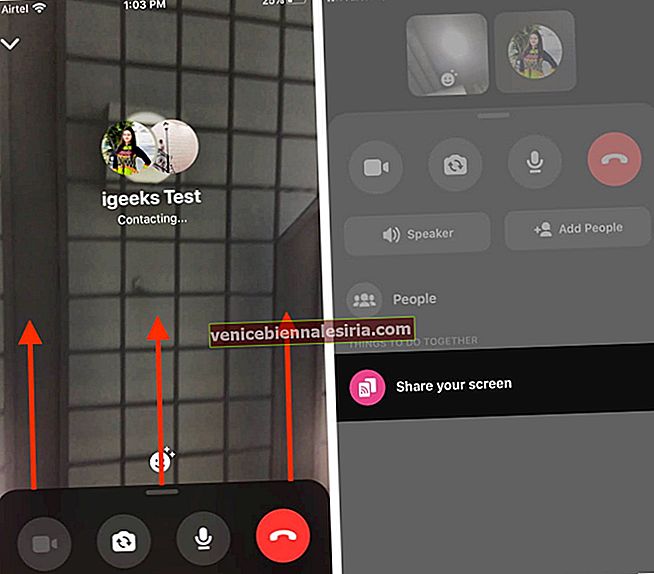
- Restricționați ceilalți membri ai chatului video să nu vă vizioneze videoclipul atingând butonul video.
Cum se schimbă numele și fotografia chat-ului în grup în Messenger
Dacă doriți să schimbați numele grupului sau fotografia de chat, iată ce puteți face pentru asta:
- Atingeți grupul.
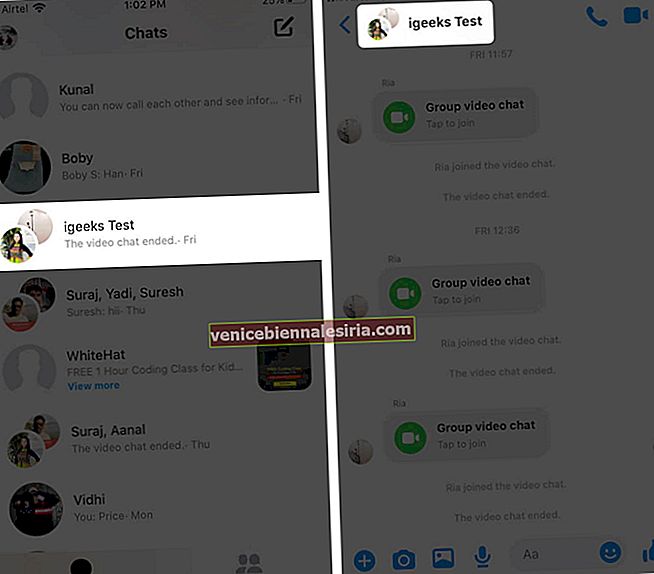
- Atingeți opțiunea de editare disponibilă în colțul din dreapta sus al ecranului
- Veți primi două opțiuni: schimbați numele chatului și schimbați fotografia chatului.
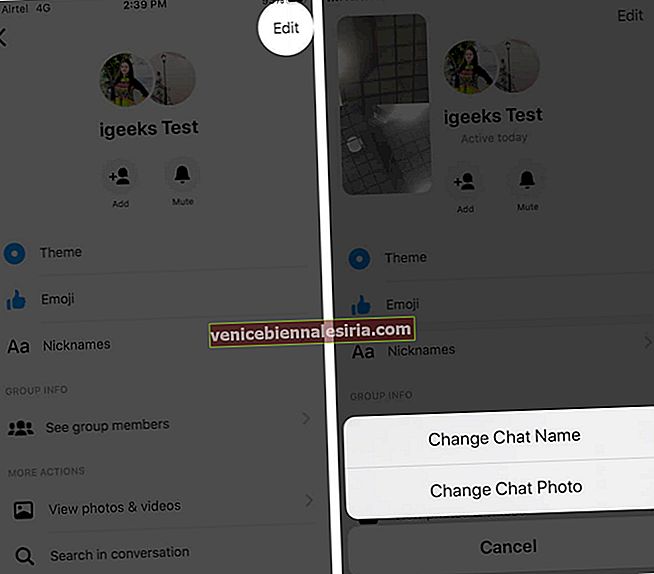
- Atât numele de chat, cât și fotografiile de chat pot fi editate după cum doriți.
Cum se adaugă efecte în chat video de grup
- În timp ce apelul video se desfășoară, trebuie doar să atingeți zâmbetul din partea de jos a ecranului.
- Rămâi creativ și obraznic atingând efecte, fundaluri și iluminare.
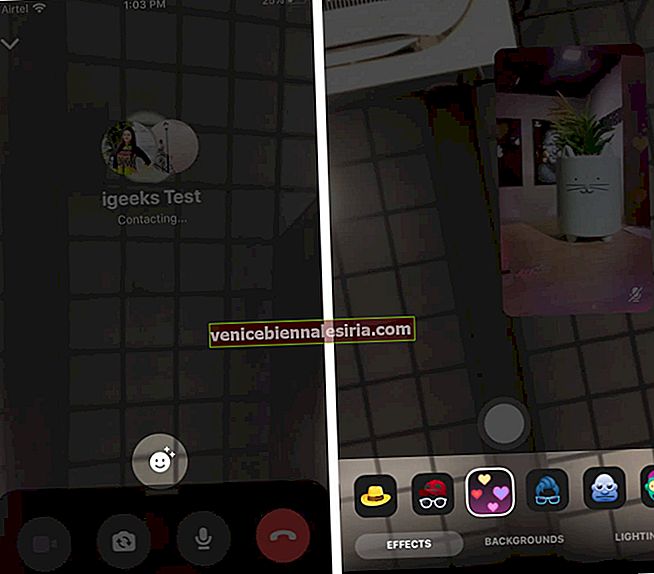
- În cadrul activităților, veți putea juca jocuri de mesagerie și puteți da provocări membrilor grupului dvs.
Amuzant și la fel de emoționant, nu-i așa?
Există această zicală populară „Deși kilometri ar putea sta între noi, nu suntem niciodată departe, pentru că prietenia nu contează kilometrii, este măsurată de inimă”, iar acum, prin aceste videoclipuri, apelurile aplicațiilor prietenii nu sunt niciodată despărțiți. Facebook Messenger a făcut mult mai ușoară conectarea la lumea exterioară printr-o singură atingere. În afară de aplicația Messenger, puteți chiar să grupați apelurile video celor dragi prin FaceTime și WhatsApp.
Delogare!!
Sperând să vă placă tuturor acestui scurt ghid despre „cum să grupați chatul video pe Facebook Messenger”.
Împărtășiți-vă opiniile de mai jos în secțiunea de comentarii! Data viitoare ne vom vedea cu mai multe astfel de informații. Până atunci, continuați să explorați camerele Facebook Messenger și să fiți la curent cu toate noile funcții care apar!
Câteva alte articole utile:
- Cum să faci un sondaj în chatul de grup Facebook Messenger pe iPhone
- Cum să găsiți istoricul Facebook Messenger pe iPhone
- GAVI - Aplicație pentru iPhone Chat video video de noapte
- Cum se deconectează Facebook Messenger pe iPhone